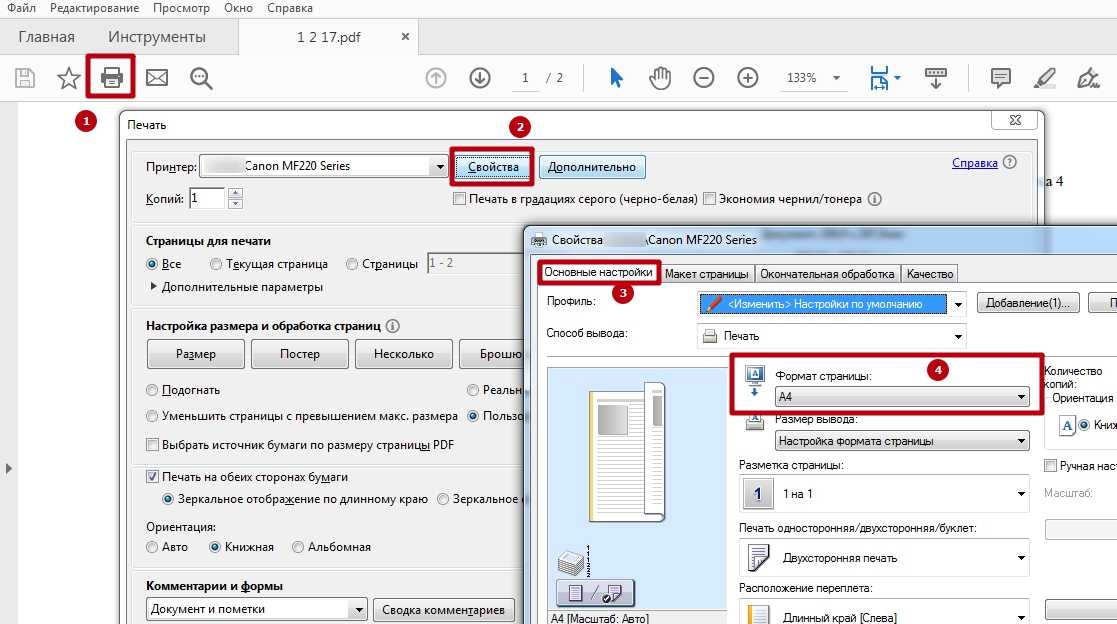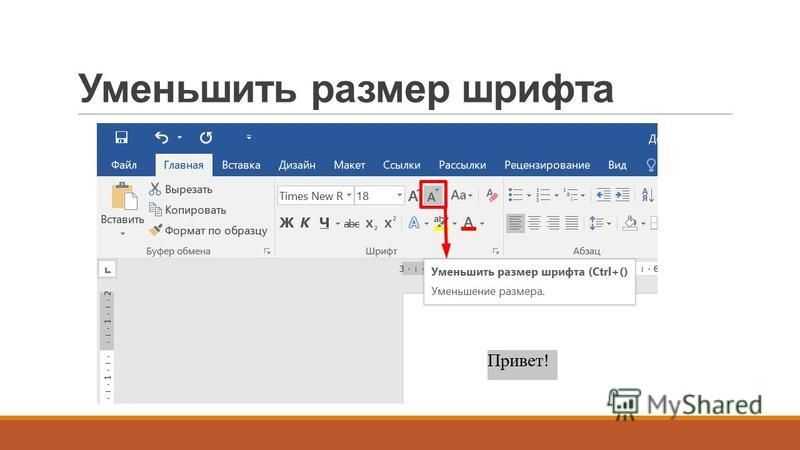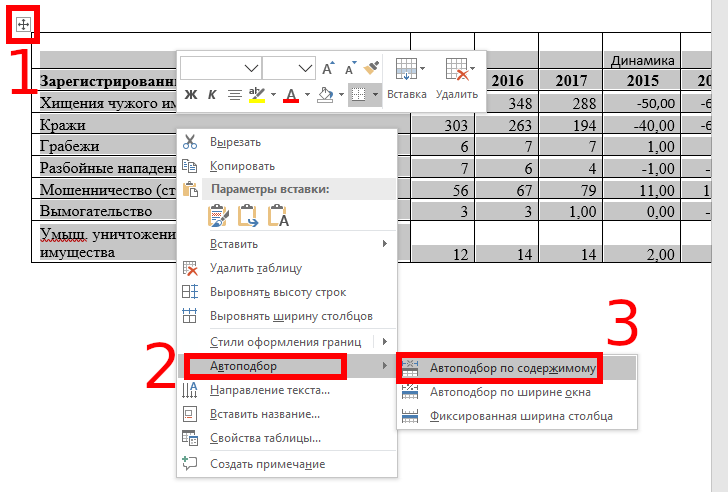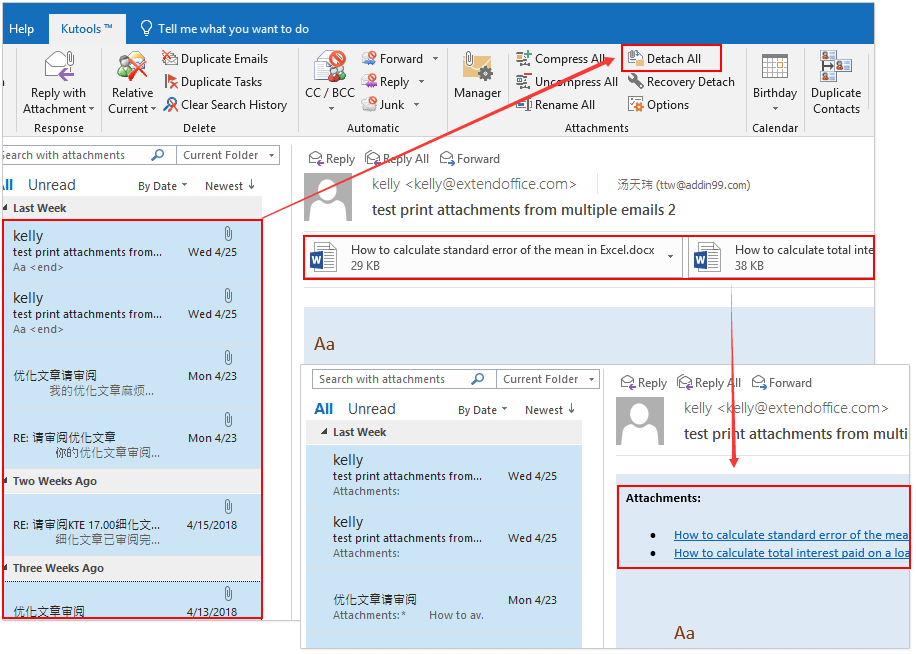Twitter LinkedIn Facebook Адрес электронной почты
- Статья
- Чтение занимает 2 мин
Теперь ссылки на общие файлы и папки в OneDrive и SharePoint короче и имеют новый формат. Например, ниже показаны старый и новый форматы ссылки OneDrive, подходящей для любого пользователя в организации.
Например, ниже показаны старый и новый форматы ссылки OneDrive, подходящей для любого пользователя в организации.
| Старый формат ссылок | Новый формат ссылок |
|---|---|
| https://contoso-my.sharepoint.com/personal/john_contoso_com/_layouts/15/guestaccess.aspx?share=ERGZUIZ8E0pAuC1oJtwz4dQB23IabPgbMtiVe0OLPtMybw | https://contoso-my.sharepoint.com/:w:/p/john_contoso_com/ERGZUIZ8E0pAuC1oJtwz4dQB23IabPgbMtiVe0OLPtMybw |
Примечание.
Это изменение не повлияет на ссылки, которыми поделились до него. Такие ссылки по-прежнему работают.
Новый формат ссылок может повлиять на приложения и службы, которые просматривают или принимают зависимости от структур URL-адресов OneDrive или SharePoint, особенно если эти приложения и службы анализируют URL-адрес сайта или определенные строки. Новые короткие ссылки совместимы со всеми API, поддерживающими ссылки guestaccess.aspx.
Ниже приведены некоторые сценарии, на которые повлияет это изменение.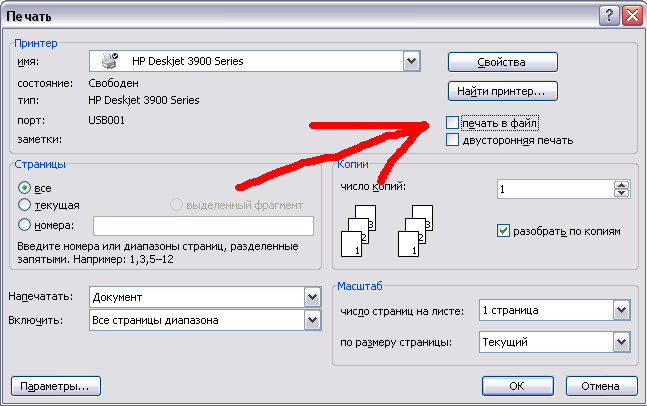
Приложения, которые анализируют введенный пользователем URL-адрес, чтобы получить URL-адрес для создания запросов REST API SharePoint, таких как GetFileByUrl и GetSharingLinkData.
Приложения, которые принимают введенный пользователем URL-адрес и используют CSOM для запроса информации о файле.
Приложения, которые анализируют введенный пользователем URL-адрес, чтобы определить, является ли он анонимной ссылкой или предназначен только для внутреннего использования.
Приложения, использующие Microsoft Graph для взаимодействия со ссылками SharePoint, по-прежнему работают. Дополнительные сведения см. в статье Доступ к общим элементам DriveItem.
REST API SharePoint не поддерживают взаимодействие со ссылками, которые вводят пользователи. Рекомендуем при возможности перейти на API общих папок Microsoft Graph.
Если вам не удается перейти Microsoft Graph, можете воспользоваться описанным ниже обходным решением. Обратите внимание, что это решение не поддерживается.
Обратите внимание, что это решение не поддерживается.
Определите базовый URL-адрес. Теперь это имя узла для ссылки.
Составьте запрос API, сцепив базовый URL-адрес (
SP.RemoteWeb) с определенным методом API, как показано ниже.{hostname}/_api/SP.RemoteWeb(@a)/web/{specific_api_here}?@a='{url_encoded_link}'
https://contoso-my.sharepoint.com/personal/john_contoso_com/_layouts/15/guestaccess.aspx?share=ERGZUIZ8E0pAuC1oJtwz4dQB23IabPgbMtiVe0OLPtMybw
Это исходный запрос API:
https://contoso-my.sharepoint.com/personal/john_contoso_com/_api/web/GetFileByUrl(@url)?@url='https%3A%2F%2Fcontoso-my.sharepoint.com%2Fpersonal%2Fjohn_contoso_com%2F_layouts%2F15%2Fguestaccess.aspx%3Fshare%3DERGZUIZ8E0pAuC1oJtwz4dQB23IabPgbMtiVe0OLPtMybw
Это новый запрос API:
https://contoso-my.sharepoint.com/_api/SP.RemoteWeb(@url)/web/GetFileByUrl(@url)?@url='https%3A%2F%2Fcontoso-my.
Чтобы определить конкретный тип ссылки, проверьте поля IsSharingLink и IsAnonymousв ответе для API GetSharingLinkData (замените GetFileByUrl наGetSharingLinkData в примерах). Используйте этот метод вместо анализа URL-адресов на наличие маркеров, например guestaccess.aspx.
CSOM не поддерживает взаимодействие со ссылками, которые вводят пользователи. Некоторые приложения открывают ClientContext и запрашивают метаданные файла, последовательно усекая сегменты пути из ссылки SharePoint, пока конструктор
Обходное решение:
Откройте ClientContext на корневом сайте (схема://имя_узла).

Вызовите метод
Web.WebUrlFromPageUrlDirect(), чтобы получить URL-адрес сайта ссылки.Откройте новый ClientContext, используя этот URL-адрес сайта для отправки дополнительных запросов.
Примечание.
Этот способ не поддерживается.
7 лучших сокращателей ссылок для сокращения этого URL
Пытаться убедить людей щелкнуть по длинной, беспорядочной ссылке почти так же плохо, как продавать от двери до двери, пытаясь продать людям финансовые услуги.
Если ваша аудитория увидит ссылку, которую они считают спамом, в одном из ваших постов в социальных сетях, они сделают цифровой эквивалент захлопывания дверью перед вашим носом — прокрутят мимо нее.
Чтобы вас не сочли спамом или небрежностью, когда у вас есть законная ссылка, чтобы поделиться ею, ознакомьтесь с нашим списком из семи лучших средств сокращения ссылок, которые преобразуют ваши ссылки в чистые, согласованные и интерактивные URL-адреса.
Каковы преимущества использования сокращателей ссылок?
Использование сокращателей ссылок может принести пользу вашему бренду по трем основным направлениям:
- Когда вы публикуете длинные ссылки в социальных сетях, это может выглядеть как спам или удерживать пользователей от нажатия на то, что они не узнают. В частности, добавление параметров отслеживания к вашим ссылкам может привести к тому, что URL-адреса будут выглядеть длинными и запутанными для тех, кто не знаком с типичными методами отслеживания ссылок. Сокращатели ссылок могут превратить ссылки, выглядящие как спам, в четкие и краткие.
- Многие средства сокращения ссылок также позволяют отслеживать эффективность каждой ссылки и аналитику, что может помочь вам понять, какие части контента работают лучше всего на определенных платформах.
- Каждая социальная сеть ограничивает количество символов, которые вы можете включать в свои сообщения. Twitter и LinkedIn имеют самые короткие ограничения на количество символов — 280 и 700 символов соответственно, поэтому, если вам нужно сжать ссылку или дополнительный хэштег в одном из ваших сообщений, сокращатели ссылок могут помочь вам остаться в пределах.

1. Bit.ly
Image Source
Bit.ly — это платформа для сокращения ссылок, которая имеет комплексную панель управления, отображающую показатели эффективности ваших ссылок, такие как рейтинг кликов, статистика каналов и географическая информация о людях, нажимающих на ваши ссылки.
Они также предлагают фирменные ссылки и интеграцию с программным обеспечением для управления социальными сетями, таким как Sprinklr, Sprout Social, Buffer, Hootsuite и HubSpot чтобы помочь вам беспрепятственно распространять сокращенные ссылки через ваши профили в социальных сетях.
Бесплатная учетная запись Bit.ly предлагает до 1,000 ссылок без бренда и отчеты по ссылкам в течение 30 дней, что идеально подходит для малого бизнеса. Их корпоративный план позволяет вам брендировать более 3,000 ссылок в месяц и предоставляет все данные и показатели, упомянутые выше, что лучше всего подходит для крупных предприятий, которые хотят брендировать и отслеживать каждую ссылку в своих маркетинговых кампаниях.
2. Черные чернила
Image Source
Bl.ink, как один из наиболее надежных средств сокращения ссылок, предлагает умные фирменные ссылки, которые позволяют создавать настраиваемые ссылки, содержащие релевантные слова, а не просто случайную строку символов.
Они также предоставляют аналитические отчеты, которые могут отслеживать клики по дате, времени, языку, источникам перехода, устройству и местоположению и интегрироваться с инструментами веб-аналитики, такими как Google Analytics и Adobe.
Bl.ink предлагает шесть уровней подписки от бесплатного до корпоративного. Начиная с 12 долларов в месяц, они оценивают свои планы в зависимости от количества ссылок, которые вы хотите создать и отслеживать.
3. Ребрендинг.ly
Image Source
Rebrand.ly, которому доверяют более 250,000 50 клиентов, представляет собой платформу для сокращения ссылок, которая может брендировать ваши ссылки, отслеживать их показатели эффективности или интегрироваться с более чем XNUMX другими платформами для беспрепятственного распространения ваших ссылок.
Rebrand.ly предлагает три плана для частных лиц и два плана для команд. Он предлагает решения по сокращению ссылок как для малого бизнеса, так и для корпоративных компаний. Например, их бесплатный план предлагает 5,000 отслеживаемых кликов, 500 фирменных ссылок и 5 пользовательских доменных имен, в то время как их премиальный план предлагает 1,500,000 отслеживаемых кликов, 150,000 20 фирменных ссылок и 499 пользовательских доменных имен за XNUMX долларов в месяц.
4. Ой.лы
Image Source
Разработанный платформой управления социальными сетями Hootsuite, Ow.ly — это средство сокращения ссылок, которое включено в каждую бесплатную учетную запись Hootsuite. С Ow.ly вы можете распространять свои ссылки и отслеживать их показатели производительности непосредственно на платформе Hootsuite, что позволяет вам сокращать каждую ссылку, которую вы публикуете во всех своих профилях в социальных сетях. Ow.ly — отличный вариант для всех, кто уже использует Hootsuite в качестве платформы для управления социальными сетями.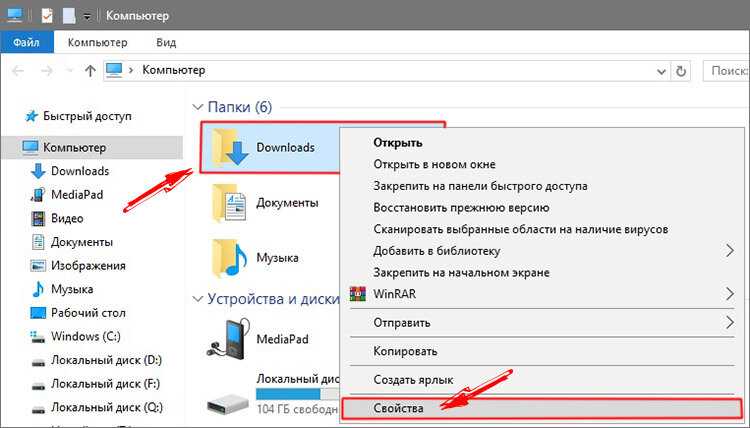
5. Бафф.лы
Image Source
Подобно инструменту сокращения ссылок Hootsuite, Buff.ly интегрирован в Buffer, другую платформу управления социальными сетями. С Buff.ly вы можете сокращать свои ссылки, настраивать их, распространять по всем своим профилям в социальных сетях и отслеживать их показатели эффективности прямо на платформе Buffer. Buff.ly идеально подходит для всех, кто использует Buffer в качестве платформы для управления социальными сетями.
6. крошечныйURL
TinyURL — это бесплатная платформа для сокращения ссылок, которая идеально подходит для пользователей, у которых есть разовые ссылки, которые они хотят сократить.
Использовать TinyURL просто. Все, что вам нужно сделать, это зайти на TinyURL.com и следовать инструкциям. Вы можете быстро ввести ссылку, для которой нужен короткий URL-адрес, а также собственный псевдоним. Если никто не использует ваш псевдоним, полученная ссылка будет выглядеть примерно так: tinyurl.com/alias.
После того, как вы введете информацию об URL-адресе и нажмете «Отправить», вам будут показаны три типа URL-адресов: длинная ссылка, сгенерированная короткая ссылка и третий, который может служить ссылкой для предварительного просмотра веб-страницы.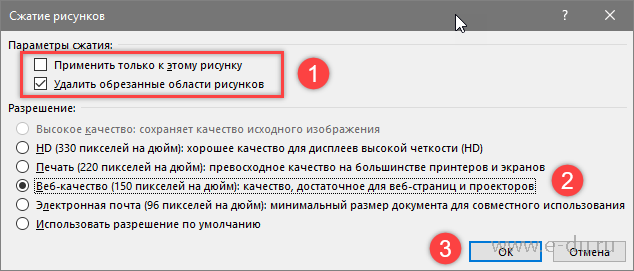 Вот пример:
Вот пример:
7. Tiny.CC
Tiny.CC — еще один бесплатный инструмент для сокращения ссылок, который позволяет создавать временные короткие ссылки, просто вставляя длинную ссылку в текстовое поле и нажимая «Сократить». Как и TinyURL, вы также можете настроить эти ссылки.
Если вы зарегистрируетесь или станете платным подписчиком, вы сможете иметь ссылки с неограниченным сроком действия и редактировать URL-адреса позже. Если вы являетесь бесплатным пользователем, ссылка в конечном итоге истечет, и вы не сможете редактировать их после создания.
Навигация по сокращенным ссылкам
Если вам нужно поделиться несколькими огромными ссылками, нет ничего плохого в их сокращении, потому что процесс быстрый и простой. Помимо того, что на них проще смотреть, сокращенные ссылки также могут быть полезны для печатной рекламы, вывески или мест, где вы не можете ссылаться на другой сайт.
Есть несколько бесплатных или доступных сайтов, сокращающих ссылки. Но вам может быть интересно, что выбрать. Чтобы помочь вам, мы дадим вам два быстрых совета:
Чтобы помочь вам, мы дадим вам два быстрых совета:
- Если вы не используете аналитическое программное обеспечение, такое как Google, вы можете использовать средство сокращения ссылок, которое включает в себя базовую статистику, например просмотры страниц.
- С другой стороны, если вы хотите настроить свою ссылку, вам также понадобится средство сокращения, которое позволит вам это сделать.
После того, как вы научитесь сокращать свои URL-адреса, вы также можете изучить аналогичный процесс создания QR-кодов. Если так, проверить это руководство за советы и рекомендации.
Оригинал статьи
Тегиссылке сокращать shorteners который
Как уменьшить URL-ссылки
Содержание
В этом посте мы предоставим пошаговое руководство по тому, как уменьшить URL-ссылки с помощью Pixelfy.
Мы также обсудим:
- Отслеживание ссылок
- Ретаргетинг ссылок
- Ротация ссылок
Все эти функции сокращений URL могут помочь продвинуть ваш бренд вперед.
Важно отметить, что даже с другими сокращателями URL процесс сокращения более или менее одинаков.
Краткий обзор
В этом посте мы обсудим:
- Как сократить URL-ссылки с помощью Pixelfy?
- Когда использовать настраиваемые сокращатели URL?
- Как создать собственный URL-адрес с помощью Pixelfy?
- Различные функции и преимущества сокращателей URL
И многое другое.
Итак, без лишних слов, приступим.
Как уменьшить URL-ссылки с помощью Pixelfy? (Пошаговое руководство)
Если вы хотите быстро сократить ссылку с Pixelfy, это займет совсем немного времени.
Во-первых, вы должны зайти на сайт Pixelfy и зарегистрировать учетную запись. Как только это будет сделано, войдите в систему.
Затем просто следуйте приведенным ниже правилам, чтобы использовать наш инструмент быстрого укорачивания . Вы получите сокращенную ссылку за считанные секунды:
ЗАПИСАТЬСЯ НА БЕСПЛАТНУЮ ПРОБНУЮ ПРОБНУЮ ВЕРСИЮ
Шаг 1: После входа в систему вы окажетесь на странице панели управления Pixelfy. Отсюда у вас есть доступ ко всем функциям, которые Pixelfy может предложить на левой панели инструментов.
Отсюда у вас есть доступ ко всем функциям, которые Pixelfy может предложить на левой панели инструментов.
Если вы посмотрите на верхнюю часть страницы панели инструментов, вы увидите строку ввода с надписью «Быстрое сокращение».
Шаг 2: Скопируйте и вставьте длинный URL-адрес, который вы хотите уменьшить, в поле «Быстрое сокращение». Как только вы вставите его в поле, вы должны быть перенаправлены на следующую страницу. Если вы не будете автоматически перенаправлены на следующую страницу, нажмите кнопку «Сократить».
Шаг 3: На следующей странице вы получите сокращенную ссылку, которую сможете скопировать и затем использовать где угодно.
Обратите внимание, что Pixelfy также генерирует QR-код для уменьшенной ссылки, которую вы также можете загрузить на этой странице.
Когда использовать настраиваемые сокращения URL?
Наиболее наблюдательные из вас, возможно, заметили, что сокращенный URL-адрес, который вы получаете с помощью инструмента Fast Shortener, содержит брендинг Pixelfy.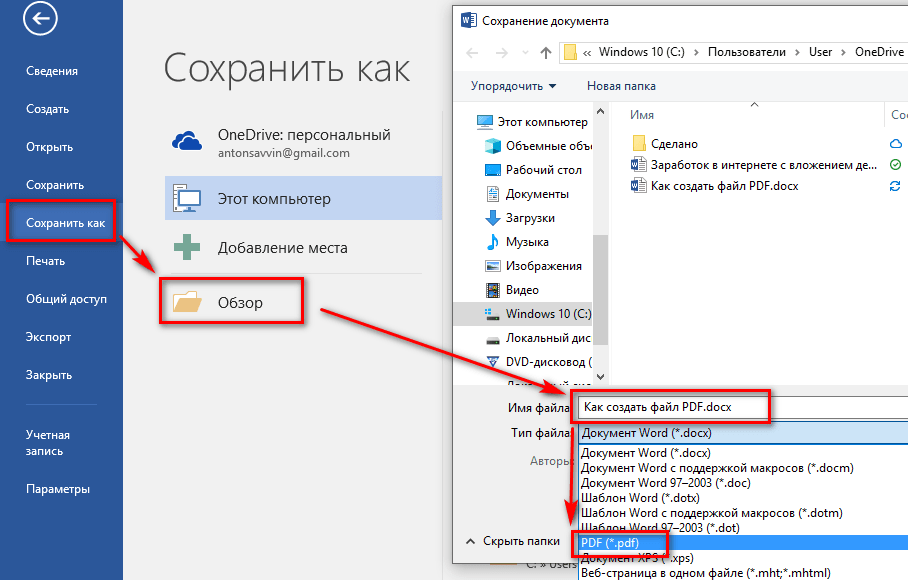 Это связано с тем, что инструмент Fast Shortener используется только для создания общих сокращенных URL-адресов.
Это связано с тем, что инструмент Fast Shortener используется только для создания общих сокращенных URL-адресов.
Однако бывают ситуации, когда такие общие сокращенные URL-адреса не выполняют свою работу должным образом. В этих случаях вам нужно пользовательских или фирменных URL-адресов.
Pixelfy также может создавать брендированные URL-адреса, и мы объясним, как это сделать, в следующем разделе. Однако на данный момент вы должны выяснить, когда использовать общие URL-адреса, а когда — пользовательские.
Если вы являетесь брендом или человеком, пытающимся продвигать свой личный бренд, всегда предпочтительнее использовать фирменные ссылки, а не общие.
Общие укороченные URL-адреса разрушают целостность бренда.
Крайне важно, чтобы, когда вы рекламируете свой бренд кому-то, ваша личность была в центре всего вашего контента. Сюда входят и ссылки, которыми вы делитесь.
Таким образом, брендированные URL-адреса представляют собой сокращенные ссылки, которые можно настроить для точного представления вашего бренда.
Первая часть используется для обозначения вашего бренда, а вторая часть обычно используется, чтобы указать, о чем веб-страница (например, продукт, услуга, предложение и т. д.)
Y ou следует использовать фирменные URL-адреса для всего фирменного контента, которым вы собираетесь поделиться со своей целевой аудиторией.
Пользовательские URL-адреса во многом способствуют сплочению бренда, а также их намного легче запомнить. Они способствуют обмену и, как мы уже говорили, помещают ваш бренд на передний план вашего контента. Таким образом, ваш бренд сможет гораздо эффективнее закрепиться в сознании потребителей.
Как создать собственный URL-адрес с помощью Pixelfy?
Как упоминалось ранее, вы можете создавать собственные URL-адреса с помощью Pixelfy.
Для этого вы должны использовать Any URL Shortener из панели инструментов Pixelfy.
Важно отметить, что для создания настраиваемых URL-адресов необходимо сначала подключить личный домен к службе сокращения URL-адресов.
Это домен, который будет представлять сокращенный URL вашего бренда. Это может быть полное название вашего бренда или какая-то аббревиатура, которая лучше всего его представляет.
Обратите внимание, , что перед подключением личного домена к Pixelfy вы должны сначала зарегистрировать этот домен у регистратора доменных имен. Вы также должны использовать его через службу веб-хостинга, чтобы созданные вами фирменные URL-адреса работали.
Подключите личный домен к Pixelfy
Чтобы подключить личный домен к Pixelfy, выполните следующие действия:
Шаг 1: На странице панели инструментов Pixelfy выберите «Пользовательские домены» на левой панели инструментов. .
Шаг 2: После краткого ознакомления с функцией пользовательских доменов вам будет предложено ввести имя личного домена, который вы хотите подключить.
Введите имя личного домена, который вы выбрали для своего бренда.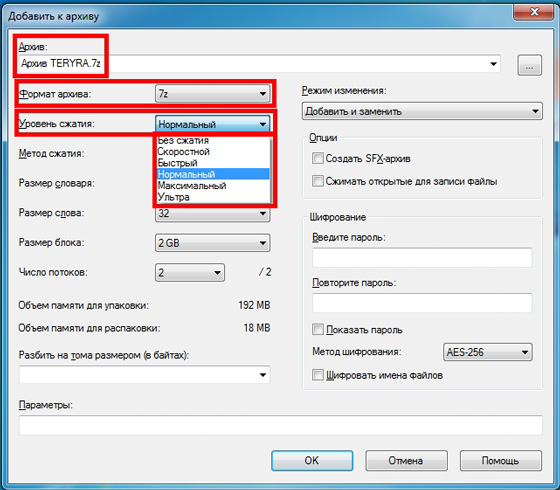
Шаг 4: После того, как вы введете его, вы получите запрос, в котором спрашивается, присутствует ли какой-либо контент в личном домене или нет.
Шаг 5: Если вы еще ничего не опубликовали, выберите «Нет» и нажмите «Далее».
Шаг 6: Теперь нажмите «Добавить домен». Ваш личный домен будет добавлен в вашу учетную запись Pixelfy, и теперь вы можете использовать его для создания фирменных URL-адресов.
Шаг 7: Если у вас уже есть контент, опубликованный в домене, вы получите предупреждающее сообщение.
В нем будет указано, что вы не можете использовать домен для сокращения URL-адресов, поскольку на нем уже опубликован контент. В этом случае вам придется выбрать субдомен .
Шаг 8: Нажмите «Использовать субдомен». Появится другая страница, где вам будет предложено ввести свой субдомен. Введите свой поддомен и нажмите «Далее».
Теперь у вас есть поддомен, который вы можете использовать для создания фирменных URL-адресов.
В обоих этих случаях вы теперь настроены на создание настраиваемых URL-адресов для использования в фирменном контенте на платформах социальных сетей, информационных бюллетенях по электронной почте, блогах и т. д.
Создание фирменного URL с помощью Pixelfy
Чтобы создать фирменный URL с помощью Pixelfy, выполните следующие действия:
Шаг 1: Нажмите «Все инструменты» на левой панели инструментов на странице панели инструментов.
Шаг 2: Выберите Any URL Shortener.
Если вам нужен более быстрый и легкий доступ к инструменту в будущем, вы можете установить флажок «Показать этот инструмент», чтобы он всегда отображался на левой панели инструментов.
Шаг 3: Когда вы перейдете к Any URL Shortener, вам будет предложено ввести исходный URL-адрес и заголовок для сокращенной ссылки.
Название поможет вам отличить ее от других укороченных ссылок, которые вы делали в прошлом и которые вы сделаете в будущем.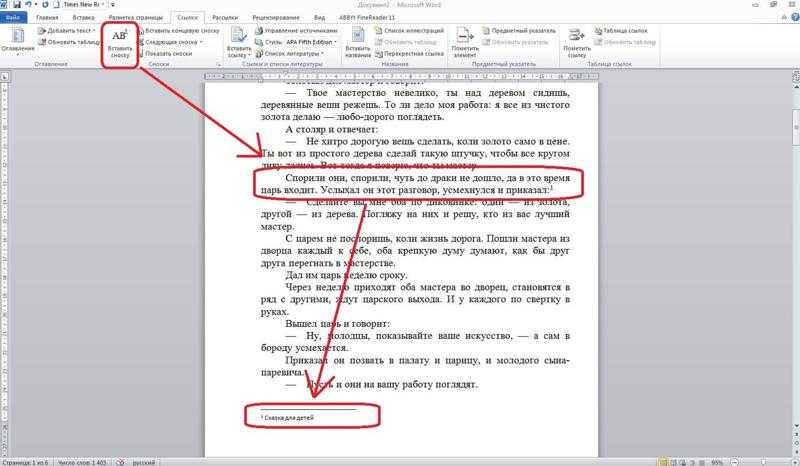
Помимо названия, вы также можете использовать теги ссылок , чтобы отличать определенные сокращенные ссылки от других. Они очень удобны, когда вам нужно выяснить, какие ссылки относятся к какой маркетинговой кампании и т. д.
Шаг 4: Чтобы использовать свой собственный домен или субдомен, который вы подключили ранее, вы должны нажать «Дополнительные параметры».
Шаг 5: В раскрывающемся списке домен или поддомен, которые вы подключили к своей учетной записи Pixelfy, должны быть доступны для использования. Иди и выбери его.
Шаг 6: После выбора первой частью сокращенного URL-адреса будет этот домен или поддомен. Вторая часть бесплатна для редактирования.
Как правило, бренды используют вторую часть, чтобы обозначить содержание веб-страницы, например продукт, предложение, интернет-магазин и т. д.
Шаг 7: Просмотрите все настройки и убедитесь, что все соответствует вашим потребностям. Затем, когда вы будете удовлетворены, нажмите «Создать», чтобы создать свою фирменную ссылку.
Затем, когда вы будете удовлетворены, нажмите «Создать», чтобы создать свою фирменную ссылку.
Особенности и преимущества сокращателей URL-адресов
Мы уже подробно обсуждали, как бренды используют собственные сокращатели URL-адресов, чтобы рекламировать себя в массы. Давайте подробнее обсудим, почему пользовательские сокращатели URL-адресов так важны для брендов по всему миру.
Мы также обсудим некоторые другие функции, которыми обладают многие программы сокращения URL-адресов, и их преимущества.
Приступим:
Индивидуальная настройка
Выше мы подробно обсуждали, что такое настраиваемые сокращатели URL-адресов и как они могут помочь вам создать собственный сокращенный URL-адрес.
Для бренда, стремящегося закрепить свое имя в сознании потребителей, очень важно, чтобы каждая часть вашего маркетингового контента отражала вашу индивидуальность. Это включает в себя вашу цветовую схему, ваш текст и изображения или видео, которыми вы хотите поделиться.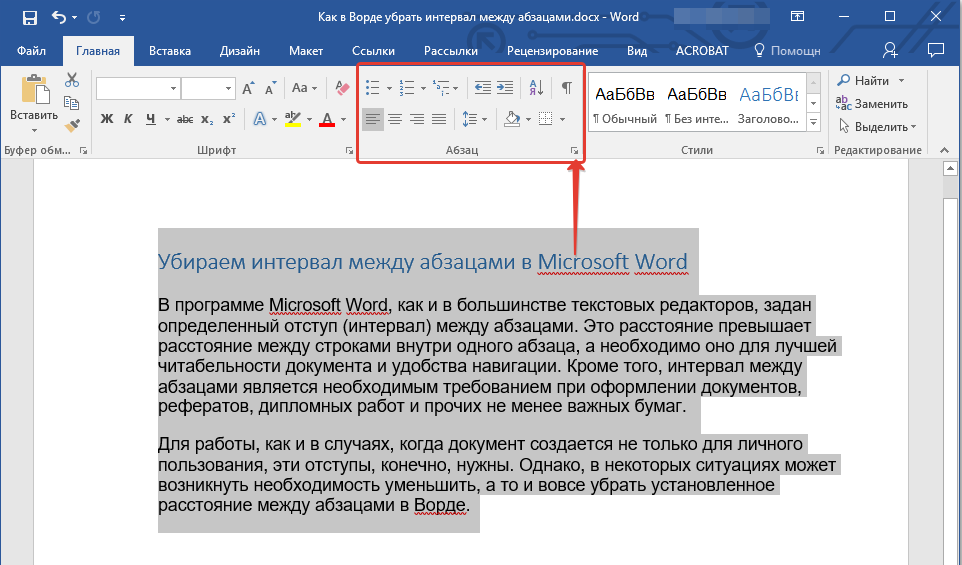
Ссылки, которыми вы делитесь, не освобождаются от этого.
Это означает, что любые ссылки, которыми вы делитесь в своих сообщениях в социальных сетях, электронных новостях, блогах и т. д., должны упоминать ваш бренд. Этого можно легко добиться с помощью пользовательских сокращателей URL-адресов.
Пользовательские сокращатели URL не только помогают повысить узнаваемость бренда и , но и повышают доверие потребителей. Это связано с тем, что общий URL-адрес может вести куда угодно, тогда как с фирменной ссылкой потребитель может сказать, от кого она и куда ведет.
Известно, что пользовательские URL-адреса имеют до CTR на 34% выше, чем обычные сокращенные URL-адреса.
Таким образом, это определенно отличный инструмент, который вы упускаете, если не используете его.
Отслеживание и отчетность
Для любого бренда очень важно отслеживать статистику и тенденции. Это касается не только тенденций вашей конкретной ниши на рынке, но и тенденций вашей собственной компании.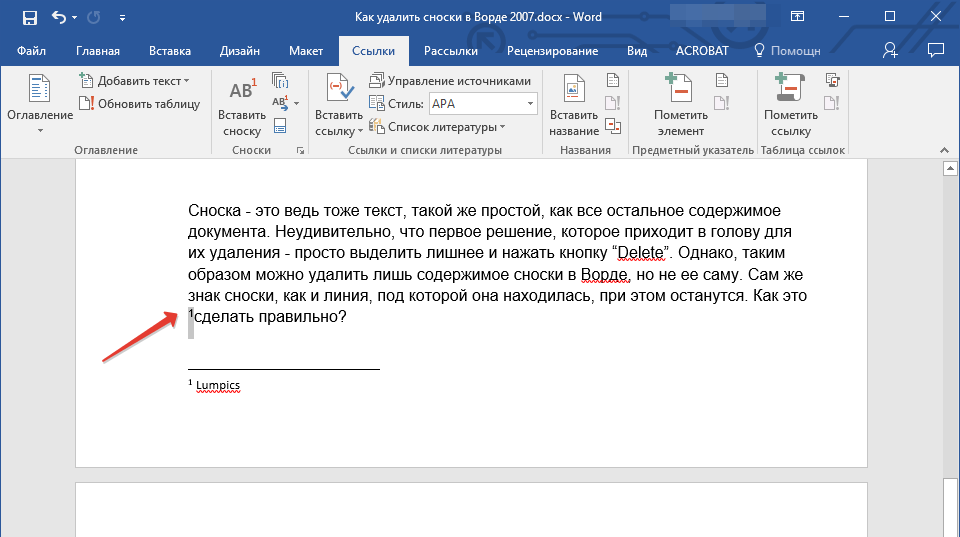
Всякий раз, когда вы запускаете новый продукт или проводите новую маркетинговую кампанию, вы делитесь и распространяете информацию о своем бренде. Крайне важно, чтобы вы могли отслеживать свой прогресс и определять, насколько хорошо работает ваша кампания.
Вам необходимо оценить производительность, чтобы улучшить ее.
Если у вас нет доступа к какой-либо статистике или показателям прошлых кампаний, это означает, что вы не знаете, что сработало хорошо, а что нет. В результате вы не будете знать, стоит ли вам что-то менять для будущих кампаний или нет.
Таким образом, важно иметь какую-то систему, которая может отслеживать эффективность ссылки, отслеживая ее показы, перепосты и клики. К счастью, многие сокращатели URL делают именно это.
В наши дни большинство платных сокращателей URL имеют расширенные функции отслеживания, которые отслеживают посетителей, которые переходят на вашу веб-страницу, нажимая на сокращенные ссылки.
Отслеживаемую информацию можно использовать двумя способами.
Во-первых, эта информация может быть использована для оценки вашей текущей маркетинговой кампании. Если вы заметите, что с показателями все в порядке, вы можете продолжить кампанию в обычном режиме. Если они неудовлетворительны, вы можете изменить свою кампанию на лету.
Это часто приводит к гораздо более успешным и эффективным кампаниям.
Во-вторых, вы можете использовать информацию о пользователе, такую как географическое положение, возраст и т. д., для создания портретов клиентов для будущих кампаний. Вы также можете проводить всевозможные анализы данных, чтобы выяснить, какие типы подходов хорошо работают с какими типами демографических данных.
Все эти вычеты помогут вам лучше подготовиться к будущим кампаниям.
Ретаргетинг
Ретаргетинг по ссылкам – это практика добавления фрагмента кода или пикселя отслеживания в сокращенный URL-адрес.
Затем, когда пользователь щелкает URL-адрес, он помечается на некоторое время. Затем этот тег можно использовать для показа им рекламы в более позднее время.
Затем этот тег можно использовать для показа им рекламы в более позднее время.
Ретаргетинг по ссылкам — менее очевидный подход, поэтому он так эффективен.
Укрепляет образ вашего бренда в сознании потребителей и, кроме того, напоминает им о нем. Если бы они сомневались в вашем продукте (ах), своевременная реклама, подобная этой, могла бы привести к тому, что они совершили бы покупку у вас.
Многие инструменты для сокращения URL-адресов позволяют добавлять пиксель ретаргетинга к сокращенному URL-адресу, чтобы вы могли показывать ретаргетинговую рекламу посетителям вашего сайта.
Ротация
Ротация ссылок означает, что один и тот же URL ведет к разным версиям веб-страницы. Процент людей, которые могут видеть ту или иную веб-страницу, зависит от вас и от того, какие настройки вы установили.
Часто владельцы брендов и специалисты по цифровому маркетингу любят использовать функцию ротации ссылок в сокращателях URL для проведения A/B-тестирования . Это относится к случаям, когда используются различные типы методов, чтобы определить, какой из них работает лучше.
Это относится к случаям, когда используются различные типы методов, чтобы определить, какой из них работает лучше.
Например, , если у вас есть идея для рекламы, но вы не можете выбрать один из двух вариантов иллюстраций, вы можете создать две разные версии рекламы.
Затем с помощью сокращателя URL настройте ссылку, которая отправляет 50 % кликов на версию 1 и 50 % кликов на версию 2.
Затем просто посмотрите, какая версия принесла больше конверсий. Это может быть очень элементарный способ проведения A/B-тестирования, чтобы определить, какая реклама работает лучше.
Ротация ссылок может быть безумно полезной для таких исследований и испытаний. Это то, что многие бренды используют постоянно.
Это функция, которая есть у некоторых сокращателей URL, а у других нет. Однако было бы лучше, если бы вы нашли тот, который может сделать это за вас, так как ваш бренд может извлечь из этого большую выгоду.
Заключение
Существует множество сокращателей URL-адресов, которые можно использовать для сокращения URL-адресов.
Однако, если вы намерены использовать средство сокращения URL-адресов в долгосрочных целях, важно в первую очередь оценить, зачем оно вам нужно. Никто не хочет покупать сокращатель URL-адресов, который не соответствует всем их требованиям.
Следовательно, сначала учтите все свои потребности, а затем просмотрите рынок, чтобы найти средство сокращения URL-адресов, которое имеет все необходимые вам функции.
Расскажите нам о своем опыте в комментариях ниже.
Применимо к :: Short URL Online
Общее время для выполнения: 00:30
Инструменты: SharePoint Online
Vitextra Shor пользователей, чтобы создать краткую удобную ссылку на любой контент в SharePoint Online.
Это руководство предназначено для того, чтобы предоставить вам необходимые шаги для создания собственного сокращенного URL-адреса для любого контента.
Открыть страницу SharePoint в режиме редактирования
Открыть страницу SharePoint, на которой необходимо разместить веб-часть Short URL в режиме редактирования или создать новую страницу.
2. Добавить веб-часть с коротким URL-адресом
Добавить веб-часть 9 с коротким URL-адресом0002 Выберите строку с обведенным +, например:, и вы увидите список доступных веб-частей. Прокрутите вниз, чтобы найти веб-часть Short URL Online , и выберите ее.
3. Сохранить изменения
Сохранить измененияИзмените заголовок веб-части, если необходимо, и выберите Опубликовать , чтобы сохранить изменения.

4. Создать новый сокращенный URL
Создать новый сокращенный URL-адресВведите информацию о новой сокращенной ссылке:
- Имя (необязательно)
- URL-адрес источника . Целевой URL, на который будет перенаправлен пользователь (обязательно).
- Домен . Выберите один из доступных доменов (обязательно).
- Короткий URL-адрес . (обязательно)
💡 Совет
Короткий URL-адрес поддерживает специальные символы, такие как ? , # , % , и и другие.Нажмите кнопку Создать , чтобы создать новую укороченную ссылку.
После создания ссылки вы можете использовать ее или поделиться ею.